
Керування параметрами спільного доступу до Фотографій на пристроях Apple
За допомогою спільних альбомів у Фотографіях можна вибрати фото і відео, якими ви хочете поділитися, а також людей, яким ви хочете надати доступ до них. Ви також можете будь-коли змінити параметри спільного доступу. Якщо ви припините поширення фотографії чи альбому для когось із користувачами, ця людина більше не матиме доступу до спільного альбому та його вмісту.
Якщо ви підписалися на спільний альбом, то можете видалити будь-які фотографії, якими ви поділилися. Ви також можете вибрати «Скасувати підписку», щоб відмовитися від підписки на спільний альбом.

Щоб керувати тим, для кого ви поширюєте вміст зі свого Mac, дивіться розділ Керування параметрами «Поширено для вас» на пристроях Apple.
Дізнайтеся, як. Щоб переглянути наведений нижче розділ, виберіть кнопку «плюс» ![]() поряд із його назвою.
поряд із його назвою.
Керування параметрами поширення для спільних альбомів у Фотографіях на iPhone або iPad
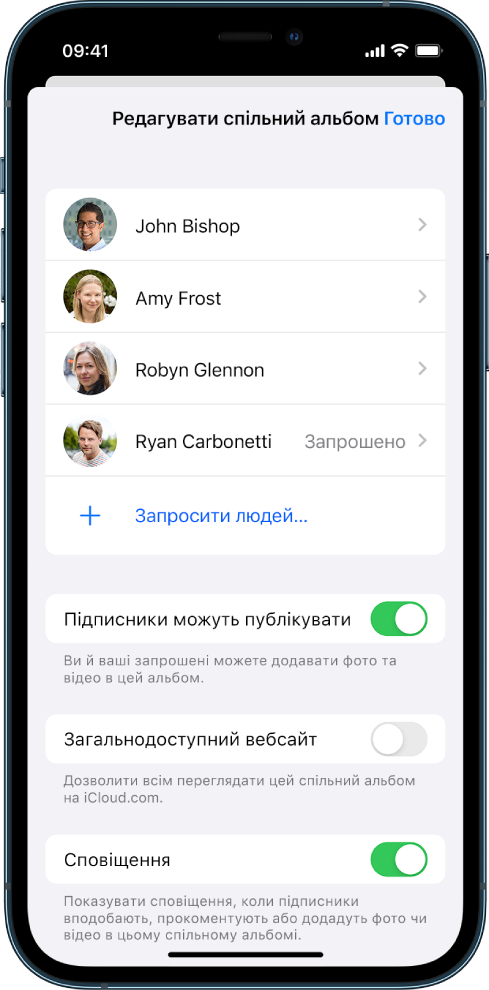
Виберіть спільний альбом на своєму iPhone чи iPad, а потім торкніть «Запросити людей».
Виконайте будь-які з таких дій:
Щоб запросити нових підписників. Торкніть «Запросити людей», а потім введіть імена підписників, яких ви хочете додати.
Підписники можуть додавати фото й відео до цього альбому. Вимкніть кнопку «Підписники можуть публікувати» для того, щоб тільки ви могли додавати фото й відео.
Щоб вилучити підписників. Торкніть ім’я підписника, потім торкніть «Вилучити підписника».
Щоб вилучити себе зі спільного альбому. Виконайте одну з таких дій:
Торкніть три крапки у верхньому правому куті, а потім — «Відписатися».
Торкніть іконку облікового запису iCloud у верхньому правому куті, а потім — «Відписатися».
Щоб вимкнути сповіщення. Проведіть пальцем, щоб вимкнути «Сповіщення».
Докладніше дивіться в розділі:
Поширення фото й відео на iPhone у Посібнику користувача iPhone
Поширення фото й відео на iPad у Посібнику користувача iPad
Керування параметрами Спільної фототеки iCloud на iPhone або iPad
Спільна фототека iCloud дає змогу легко ділитися фотографіями та відео з п’ятьма іншими людьми. Коли ви додаєте фото й відео в Спільну фототеку iCloud, вони переміщуються з вашої персональної фототеки в спільну. За допомогою спільної фототеки можна обирати вміст для поширення та автоматично ділитися вмістом безпосередньо з камери. Усі учасники мають однакові дозволи на додавання, редагування та видалення вмісту в спільній фототеці. Водночас особа, яка налаштувала спільну фототеку, тобто автор фототеки, надає сховище iCloud для всього вмісту.
Учасники можуть вийти зі спільної фототеки в будь-який момент.
Якщо ви є автором фототеки, ви можете вилучати учасників зі спільної фототеки або видалити її в будь-який момент. Коли ви вилучаєте учасників зі своєї спільної фототеки, вони отримують сповіщення й можуть скопіювати всі елементи зі спільної фототеки у свої особисті фототеки. Учасник не може вилучати інших учасників.
Примітка. Для використання спільних фототек у Фотографіях потрібна iOS 16, iPadOS 16.1 або новіша версія. Щоб дізнатися версію програмного забезпечення, інстальованого на вашому пристрої, перейдіть у Параметри > Загальні, а потім торкніть «Про пристрій».
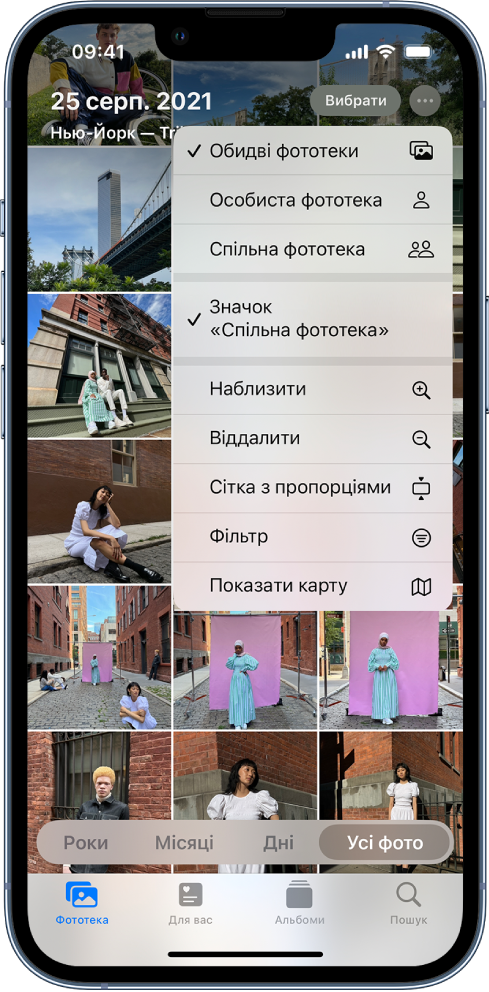
Перейдіть у Параметри
 > Фотографії > Спільна фототека, а потім виконайте будь-які з таких дій:
> Фотографії > Спільна фототека, а потім виконайте будь-які з таких дій:Щоб вилучити учасників зі Спільної фототеки. Торкніть «Видалити учасників».
Щоб вийти зі Спільної фототеки. Торкніть «Вийти зі Спільної фототеки».
Коли ви виходите зі спільної фототеки, ви можете скопіювати все зі спільної фототеки у власну фототеку або лише той вміст, який додавали ви.
Щоб видалити Спільну фототеку (ви повинні бути її організатором). Торкніть «Видалити Спільну фототеку».
Усі учасники отримають сповіщення, що спільну фототеку видалено.
Докладніше дивіться в розділі:
Налаштування Спільної фототеки iCloud або приєднання до неї у Фотографіях у Посібнику користувача iPhone
Налаштування Спільної фототеки iCloud або приєднання до неї у Фотографіях у Посібнику користувача iPad
Керування параметрами поширення для спільних альбомів у Фотографіях на Mac

Відкрийте програму «Фотографії»
 на своєму Mac, а потім клацніть спільний альбом у розділі «Спільні альбоми» на бічній панелі.
на своєму Mac, а потім клацніть спільний альбом у розділі «Спільні альбоми» на бічній панелі.Клацніть
 на панелі інструментів.
на панелі інструментів.У полі «Запросити людей» виконайте одну з наведених нижче дій:
Запросити нових підписників Введіть адресу е-пошти.
Якщо особа, яку ви запрошуєте, не використовує iCloud, ви можете встановити прапорець «Публічний вебсайт», щоб створити URL-адресу для вашого спільного альбому. Будь-хто із цією URL-адресою може переглядати та викачувати вміст спільного альбому.
Вилучити підписників. Виберіть адресу е-пошти підписника, а потім натисніть «Видалити».
Повторно запросити підписника. Клацніть стрілку вниз біля імені абонента та виберіть «Відправити запрошення ще раз».
Докладніше дивіться в розділі:
Що таке спільні альбоми у Фотографіях на Mac у Посібнику користувача Фотографій
Підписка на спільні альбоми у Фотографіях на Mac у Посібнику користувача Фотографій
Вилучення учасників зі Спільної фототеки iCloud на Mac
Примітка. Для роботи спільних бібліотек у Фотографіях на Mac потрібна macOS 13 або новіша версія. Щоб дізнатися версію операційної системи, яку інстальовано на вашому пристрої, відкрийте меню Apple ![]() у верхньому лівому куті свого екрана та виберіть «Про цей комп’ютер».
у верхньому лівому куті свого екрана та виберіть «Про цей комп’ютер».
Якщо учасник мав доступ до Спільної фототеки менше ніж 7 днів, він може отримувати лише ті елементи, які додав сам.
У програмі «Фотографії»
 на Mac оберіть меню Фотографії > Параметри, а потім клацніть «Спільна фототека».
на Mac оберіть меню Фотографії > Параметри, а потім клацніть «Спільна фототека».Клацніть
 поряд з особою, яку потрібно вилучити, а потім виберіть «Вилучити».
поряд з особою, яку потрібно вилучити, а потім виберіть «Вилучити».Клацніть «Вилучити» в меню «Спільна фототека».
Докладніше дивіться в розділі:
Що таке Спільна фототека iCloud у Фотографіях на Mac у Посібнику користувача Фотографій
Як вийти зі Спільної фототеки iCloud або видалити її у Фотографіях на Mac
Учасники можуть вийти зі спільної фототеки в будь-який момент. Якщо ви є автором спільної фототеки, ви можете її видалити. Коли ви видаляєте спільну фототеку, усі учасники отримують сповіщення й можуть зберегти всі елементи зі спільної фототеки у своїй особистій фототеці.
Якщо ви вийдете зі спільної фототеки протягом 7 днів після приєднання, ви можете залити лише ті, елементи які самі додали.
Примітка. Для роботи спільних бібліотек у Фотографіях на Mac потрібна macOS 13 або новіша версія. Щоб дізнатися версію операційної системи, яку інстальовано на вашому пристрої, відкрийте меню Apple ![]() у верхньому лівому куті свого екрана та виберіть «Про цей комп’ютер».
у верхньому лівому куті свого екрана та виберіть «Про цей комп’ютер».
У програмі «Фотографії»
 на Mac оберіть меню Фотографії > Параметри, а потім клацніть «Спільна фототека».
на Mac оберіть меню Фотографії > Параметри, а потім клацніть «Спільна фототека».Клацніть «Вийти зі Спільної фототеки» (якщо ви учасник) або «Видалити спільну фототеку» (якщо ви автор).
Виберіть одну з наведених нижче опцій.
Залишити все. Додайте всі фотографії зі спільної фототеки у свою особисту фототеку.
Залишити лише додане мною. Додайте всі фотографії, додані вами в спільну фототеку, у свою особисту фототеку.
Клацніть «Видалити спільну фототеку», а потім клацніть «Видалити спільну фототеку» знову, щоб підтвердити видалення.
Докладніше дивіться в розділі:
Що таке Спільна фототека iCloud у Фотографіях на Mac у Посібнику користувача Фотографій
Як вийти зі спільної фототеки або видалити її у Посібнику користувача Фотографій